- Realtek audio adalah salah satu yang paling umum codec perangkat lunak untuk jendeladesktop dan laptop.
- Artikel ini berisi panduan untuk menginstal ulang dengan mudah Realtek audio sopir di jendela 10.
- Jangan ragu untuk mengunjungi ini Bagian Perangkat Lunak Audio & Suara untuk menemukan trik serupa.
- Anda dapat menelusuri banyak panduan sederhana lainnya dengan menjelajahi kami Pusat Tutorial Teknologi.

- Unduh DriverFix sekarang secara gratis (unduh aman)
- Luncurkan program dan tekan tombol Pindai ikon
- Tunggu pemindaian selesai dan mulai menginstal driver yang diperlukan
- DriverFix telah berhasil diunduh oleh 0 pembaca bulan ini.
Banyak laptop dan desktop Windows termasuk Realtek suara. Suara Realtek sopir sangat penting untuk komunikasi antara sistem PC dan speakernya.
Oleh karena itu, menginstal ulang driver Realtek HD Audio Codec seringkali dapat menyelesaikan banyak masalah suara pada PC Windows. Ini adalah bagaimana Anda dapat menginstal ulang driver audio Realtek di dalam Windows 10.
Bagaimana saya bisa menginstal ulang driver suara di Windows 10?
1. Instal ulang driver audio Realtek dengan menggunakan DriverFix

Meskipun Anda dapat menginstal ulang driver audio Realtek secara manual, beberapa pengguna mungkin lebih suka menggunakan perangkat lunak pembaruan driver.
Jika Anda belum tahu, izinkan kami memberi tahu Anda bahwa DriverFix adalah salah satu utilitas paling tinggi untuk memperbarui PC driver, dan untuk alasan yang baik.
Setelah menginstal perangkat lunak, satu-satunya hal yang ada di antara Anda dan sistem yang berfungsi penuh adalah klik mouse cepat. Berkat antarmuka yang ramah pengguna, proses mencari pembaruan menjadi mudah.
Perangkat lunak ini secara otomatis mengunduh semua driver untuk kebutuhan sistem Anda dengan memeriksa pengaturan sistem Anda dan mengakses basis data driver yang sangat besar untuk setiap perangkat yang Anda gunakan.

DriverFix adalah software updater driver yang cepat dan efisien dengan database driver yang luas dari 18 juta file driver, jadi jangan ragu untuk mencobanya!

Perbaikan Driver
Dengan menekan satu tombol, Driverfix akan membantu Anda menginstal ulang driver audio Realtek. Cobalah segera!
Kunjungi situs web
2. Cara menginstal ulang driver audio Realtek Windows 10
Copot drivernya
- tekan Tombol Windows + Xtombol pintas.
- Pilih Pengaturan perangkat pada menu untuk membuka jendela yang ditunjukkan langsung di bawah ini.
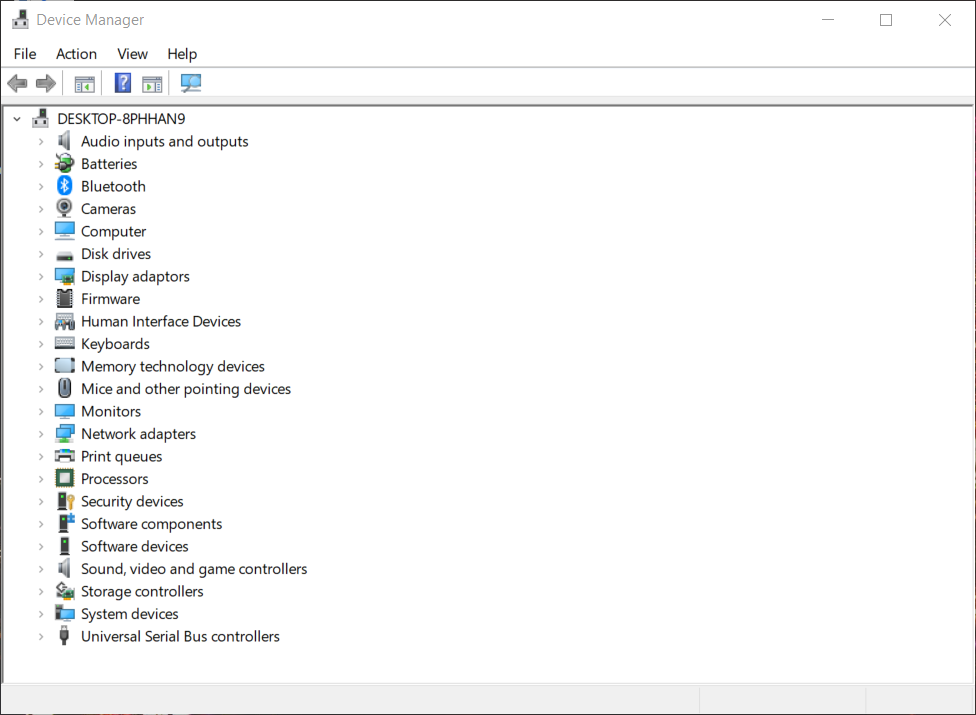
- Klik dua kali Pengontrol suara, video, dan game untuk memperluas kategori itu.
- Klik kanan Realtek High Definition Audio dan pilih Copot pemasangan perangkat pilihan.
- Klik Hapus perangkat lunak driver untuk perangkat ini pilihan yang ditunjukkan langsung di bawah ini.
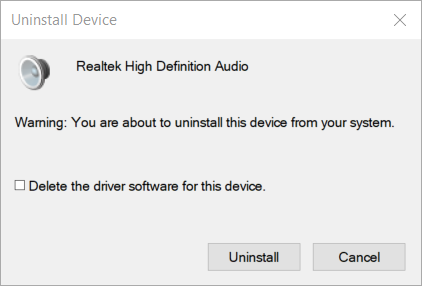
- Klik Copot pemasangan untuk mengkonfirmasi.
Cari driver duplikat
- Klik Lihat dan Tampilkan tersembunyi perangkat. Copot pemasangan driver audio duplikat jika ada.
- Restart Windows sebelum menginstal ulang driver.
- Kemudian, Anda perlu buka halaman unduhan Realtek HD Audio Driver.
- Klik 64 atau 32-bit Driver Audio Realtek HD tautan untuk mengunduh penginstal driver.
- Buka penginstal yang diunduh untuk Realtek HD Audio Driver.
- Buka wizard pengaturan untuk menginstal Realtek HD Audio Driver.
- Mulai ulang Windows.
Tombol atau Tombol Windows tidak berfungsi? Percayakan pada kami untuk menyelesaikan masalah segera!
3. Copot driver suara Realtek melalui Program dan Fitur
- tekan Tombol Windows + R pintasan keyboard.
- Selanjutnya, ketik appwiz.cpl di kotak Run; dan klik baik tombol.
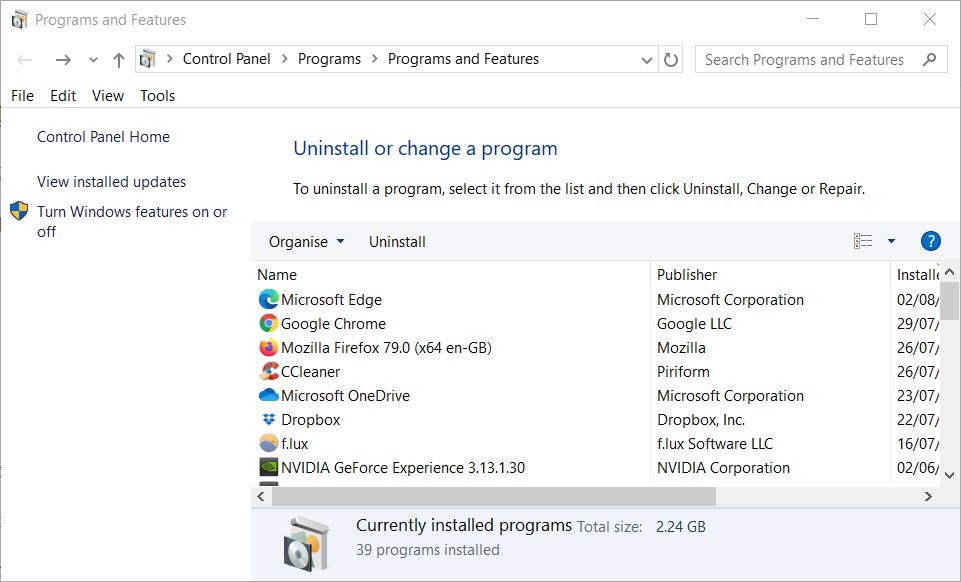
- Memasukkan Realtek di kotak program pencarian.
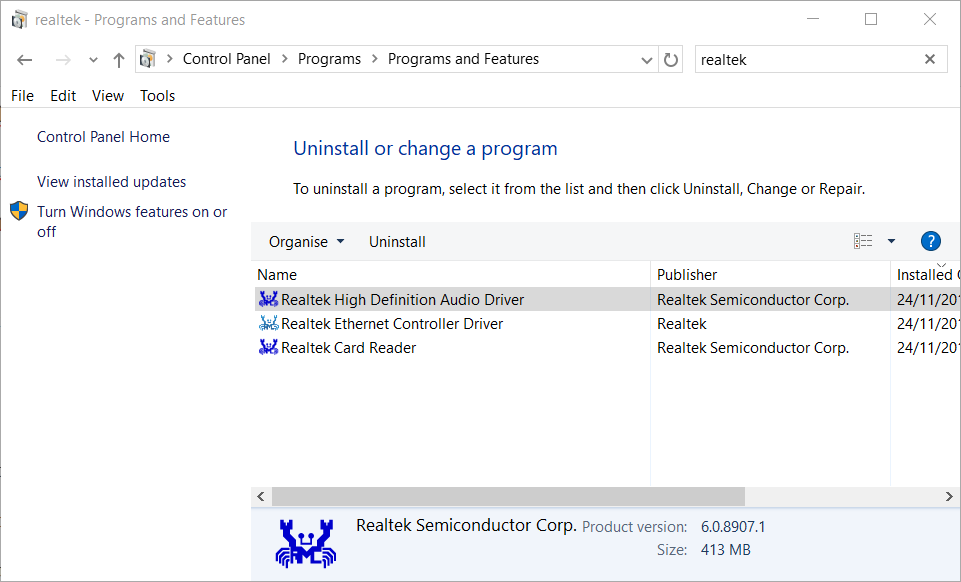
- Pilih Driver Audio Definisi Tinggi Realtek yang tercantum dalam Program dan Fitur.
- Klik Copot pemasangan tombol.
- Memilih Iya pada setiap konfirmasi konfirmasi.
- Mulai ulang Windows setelah menghapus instalan driver audio Realtek.
- Kemudian instal ulang driver audio Realtek secara manual seperti diuraikan di atas.
Seperti yang Anda lihat, menginstal ulang driver tidak semudah kelihatannya jika Anda tidak menggunakan perangkat lunak khusus untuk melakukannya. Untuk hasil yang lebih baik dan lebih cepat, disarankan agar Anda menggunakan DriverFix dari awal.
Jangan ragu untuk berbagi pengalaman Anda dengan kami dengan menggunakan bagian komentar di bawah.
 Masih mengalami masalah?Perbaiki dengan alat ini:
Masih mengalami masalah?Perbaiki dengan alat ini:
- Unduh Alat Perbaikan PC ini dinilai Hebat di TrustPilot.com (unduh dimulai di halaman ini).
- Klik Mulai Pindai untuk menemukan masalah Windows yang dapat menyebabkan masalah PC.
- Klik Perbaiki Semua untuk memperbaiki masalah dengan Teknologi yang Dipatenkan (Diskon Eksklusif untuk pembaca kami).
Restoro telah diunduh oleh 0 pembaca bulan ini.


![Cara menginstal driver AMD lama dengan mudah [Panduan Cepat]](/f/2dcf368122ed6ee6642ec688d509d3ed.jpg?width=300&height=460)